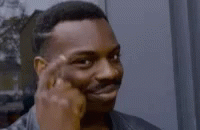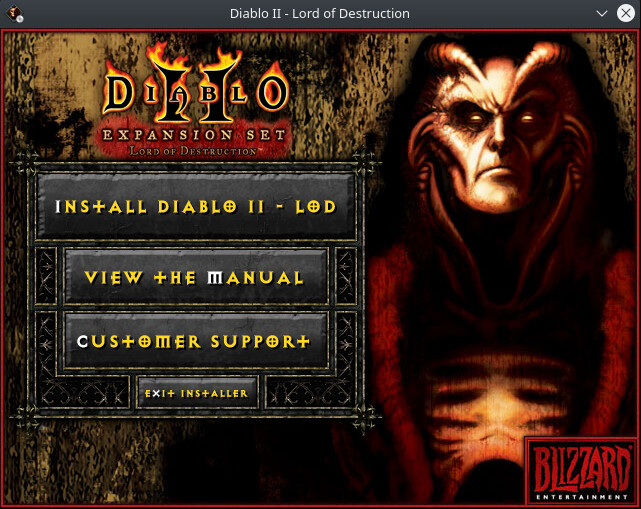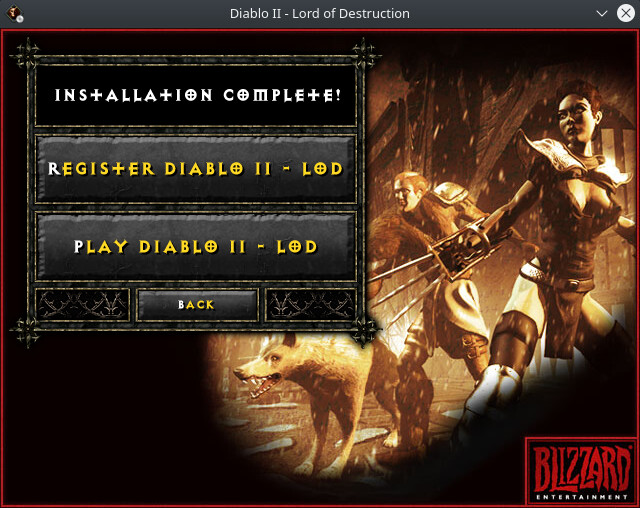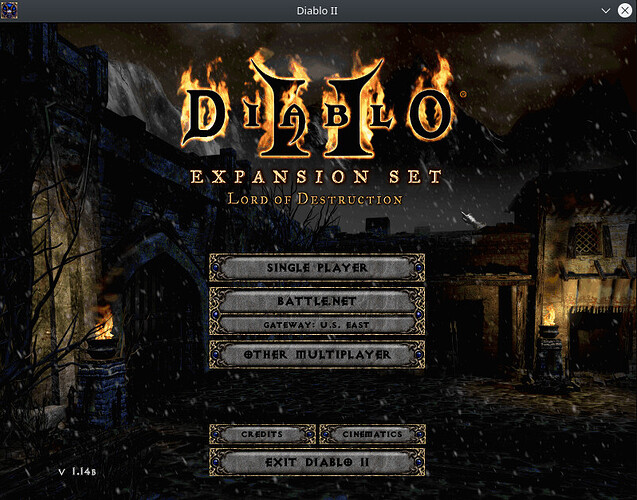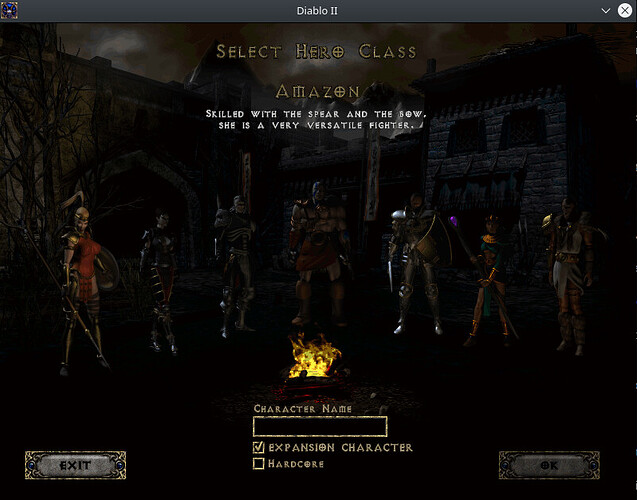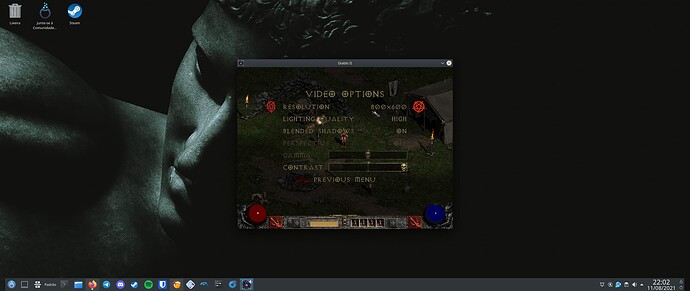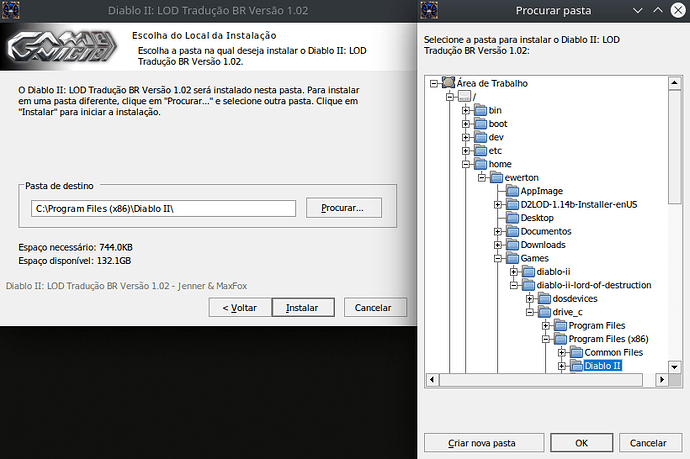Introdução
Para instalar a expansão Diablo II: Lord of Destruction, é necessário que você já tenha o produto Diablo II instalado na sua distribuição Linux.
Caso o Diablo II já esteja instalado, continue lendo.
Caso o Diablo II ainda não esteja instalado, é necessário que você leia esta matéria.
E claro… assim como foi necessário usar um Windows para baixar o conteúdo do Diablo II, também será necessário usar um Windows para baixar o conteúdo do Diablo II: LoD.
Sente-se na frente de um Windows
Acesse este link, desça na sessão Jogos Clássicos → Diablo II: Lord of Destruction → Windows → Baixar para Windows:
Isto fará o download do “Downloader_Diablo2_Lord_of_Destruction_enUS.exe”.
Assim que baixar, execute-o no Windows para realizar o download do “D2LOD-1.14b-Installer-enUS”.
Até mesmo no Windows o download pode falhar algumas vezes, você pode conseguir na primeira ou após algumas outras tentativas.
Assim que o download do “D2LOD-1.14b-Installer-enUS” for concluído, dê um jeito de copiá-lo e transferi-lo para a sua pasta pessoal no Linux.
Sente-se na frente de seu Linux
Agora que você está com o “D2LOD-1.14b-Installer-enUS” na sua pasta pessoal no Linux, vamos iniciar o procedimento.
Aqui é importante que você saiba que Diablo II: LoD não é um jogo, e sim uma expansão, então você precisa instalar o Diablo II: LoD “no mesmo diretório de instalação do Diablo II”, ou seja, o Lutris dirá que você tem o jogo base e o LoD instalados, porém, ambos executarão o mesmo jogo, que é o LoD.
No meu caso, eu gosto de manter o jogo base e a expansão separados no Lutris, e isto é muito simples de ser feito:
Vá na pasta onde o Diablo II se encontra instalado, crie uma cópia da pasta “diablo-ii” e renomeie esta cópia para “diablo-ii-lord-of-destruction”:
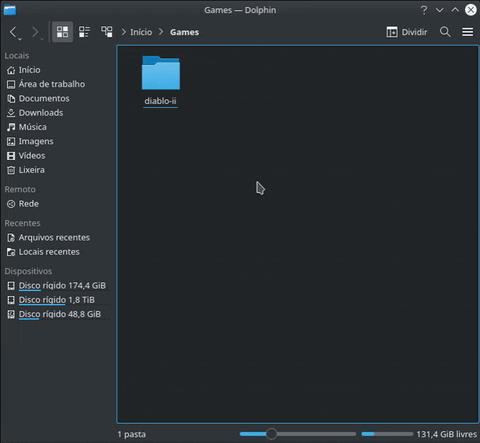
Pronto, criamos uma cópia do jogo base, e é nesta cópia onde iremos instalar a expansão do Diablo II ![]()
Sabendo que você já tenha o Lutris e o Diablo II instalado em sua distribuição Linux, acesse a página do Diablo II: LoD no site do Lutris e escolha um método compatível com a sua realidade.
Caso você possua um CD do Diablo II: LoD, você pode usar o método Wine CD version.
Como eu comprei jogo e a expansão no site oficial (provavelmente a maioria também tenha comprado no site), faremos o método Wine Battle.net version.
Você pode escolher qualquer outro script de Wine version do Lutris, aparentemente a única coisa que muda são os servidores.
Escolha o método Wine Battle.net version, clique em Install e abra com o Lutris:

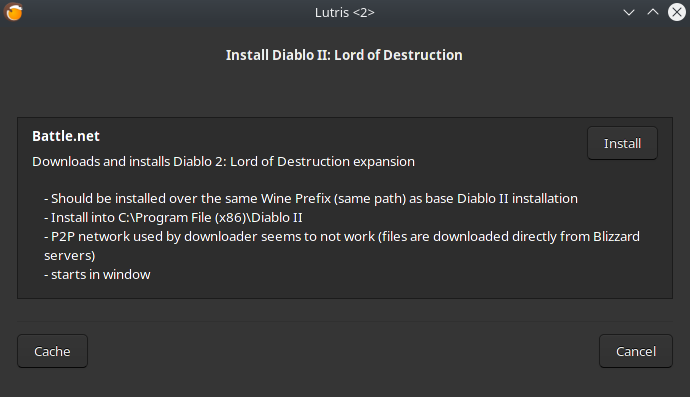
Clique no botão “Install”.

Selecione o diretório onde o jogo será instalado e clique em “Install”.
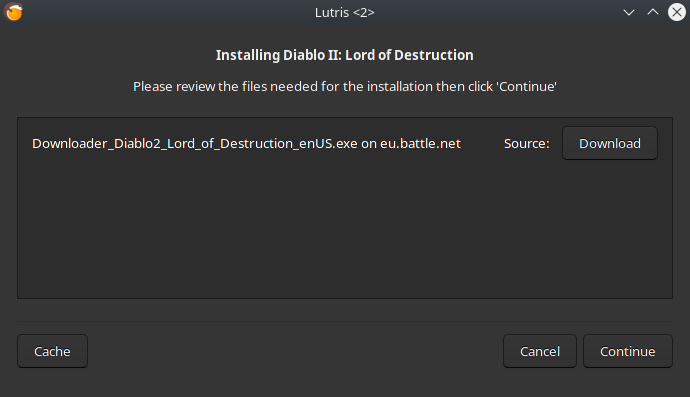
Apenas clique em “Continue”.
Lembre-se, caso o Lutris não consiga baixar o Blizzard Downloader, acesse este link, baixe o instalador do Diablo II Lord of Destruction, altere o Source para “Select file” e inicie-o localmente.
Selecione a pasta “D2LOD-1.14b-Installer-enUS” que se encontra na sua pasta pessoal, assim:

Tenha certeza que a seleção esteja realmente na pasta “D2LOD-1.14b-Installer-enUS” e clique em “OK”.
“Nenhum problema detectado”. Apenas aguarde.
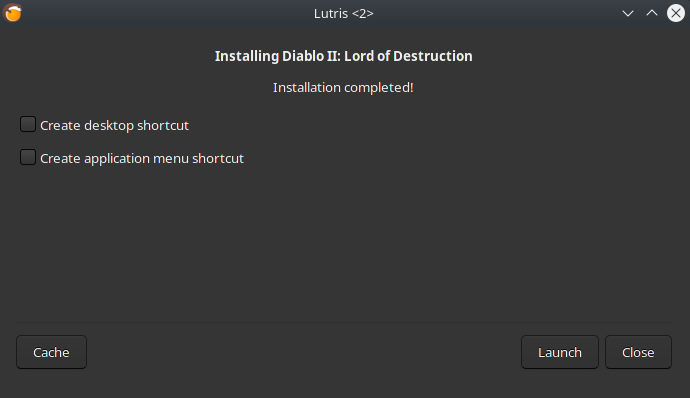
Clique em “Close”.
Perceba que agora temos dois jogos instalados na biblioteca do Lutris, o Diablo II normal (sem expansão) e o LoD (com expansão).
Com o Diablo II: Lord of Destruction selecionado, vá no canto inferior da janela, ao lado da taça do Wine, clique na seta e depois em “Run EXE inside Wine prefix”:
Pasta pessoal → “D2LOD-1.14b-Installer-enUS” → selecione o “Installer.exe” e clique em “OK”.
Clique em “Install Diablo II”.
Aceite o Contrato de Licença de Usuário Final clicando em “Agree”.

Preencha o campo “Name” com o seu nome de comprador e o campo “CD-Key” com a chave do jogo que você recebeu via e-mail após a compra do jogo.
Lembre-se, as informações de nome e chave estão no seu email.
Após preencher os campos, clique em “OK”.
Instalação Completa! Clique em “Back” e depois em “Exit Installer”.
Pronto, agora você pode escolher jogar Diablo II sem expansão e com expansão, basta selecionar o jogo desejado e clicar em “Play”.
Aumente o tamanho da janela do jogo
Enquanto o Diablo II possui somente a resolução 640x480, Diablo II: Lord of Destruction possui tanto resolução 640x480 como também 800x600 (vide imagem):
Diablo II: LoD rodando em modo janela 800x600 em monitor Ultrawide 2560x1080
Mas claro, assim como é possível aumentar o tamanho da janela do Diablo II, também é possível fazê-lo com Diablo II: LoD, e se você chegou até aqui, possivelmente já conhece o procedimento, mas caso não se lembre, visite a matéria do Diablo II, está localizado próximo ao final da publicação, e não se preocupe, os procedimentos são literalmente os mesmos.
Tradução PT-BR
ATENÇÃO!
Dizem que o Battle.net é muito sensível a alterações de arquivos de configurações do jogo, ou seja, instalar uma tradução fará alteração de alguns arquivos, logo, há um risco de banimento por parte da Blizzard, porém, este risco só existe se você for jogar online com a tradução instalada.
Lembre-se! Com tradução instalada, jogue somente o Single Player (Jogador Único).
Download da tradução: Clique aqui
Se o link ou página estiver fora, faça um comentário dizendo que damos um jeito (eu tenho backup rsrs), mas acredite, uma coisa que “não é nada difícil” é encontrar o executável de tradução PT-BR do Diablo II: LoD no Google.
O procedimento de instalação é muito simples.
Selecione o Diablo II: Lord of Destruction no Lutris, vá no canto inferior da janela, ao lado da taça do Wine, clique na seta e depois em “Run EXE inside Wine prefix”:
Agora é só navegar até encontrar o executável da tradução que você baixou e executar a instalação da tradução (exatamente como se você estivesse instalando no Windows), e o mais incrível é que, como você iniciou a execução dentro do wineprefix do Diablo II: LoD, o instalador da tradução já saberá onde deve despejar os arquivos de tradução, veja:
Em outras palavras, basta apenas avançar e instalar.
Dica de Ouro
Lembre-se de fazer um backup da pasta “D2LOD-1.14b-Installer-enUS” em um HD ou em nuvem, assim você não precisará recorrer a um Windows novamente numa próxima reinstalação desta expansão.